DWG TrueView – программа для просмотра файлов в формате DWG
DWG TrueView — бесплатное программное обеспечение, которое помогает просматривать и делать печать чертежей формата DWG и DXF. Приложение создано для того, чтобы можно была минимально работать с файлами, даже тем, у кого нет более комплексного лицензионного продукта AutoCAD. Продукт доступен для бесплатной загрузки с нашего сайта, так и с официального, от разработчика Autodesk.
Возможности программы
Программа имеет более ограниченный функционал в сравнении с AutoCAD, но при этом все же имеет нужные и эффективные инструменты для базовой работы над уже готовыми чертежными проектами. Например, утилита умеет следующее:
- Просмотр DWG и DXF файлоа, которые являются стандартными форматами чертежей и моделей, используемыми в программе AutoCAD и других приложениях для проектирования.
- Печать чертежей и моделей на бумаге или в формате электронных документов (PDF, DWF) с помощью DWG TrueView. Даже есть возможность распечатать фрагмент, а не целый чертеж.
- В программе предусмотрены инструменты для масштабирования и перемещения объектов на чертеже, чтобы обеспечить более удобный просмотр и анализ.
- DWG True View предоставляет возможность измерять расстояния, углы и другие размеры на чертеже. Также можно добавлять аннотации, комментарии и маркировки, что облегчает совместную работу и обмен замечаниями.
- Пользователи могут преобразовывать файлы DWG и DXF в другие форматы, такие как PDF или DWF, для обмена и распространения чертежей.
- Приложение обеспечивает совместимость с различными версиями файлов DWG и DXF, что позволяет просматривать и работать с чертежами, созданными в разных версиях AutoCAD.
- Позволяет выполнять печать или конвертацию нескольких файлов одновременно, что удобно при работе с большим количеством чертежей.
- Представлены базовые инструменты просмотра, такие как управление слоями, возможность вращения и приближения чертежей.
Несмотря на обилие возможностей, встроенные инструменты не позволяют делать чертежи самому, так и нет возможности изменять уже существующие, заниматься как-либо редактированием. Для этого всего придется скачать или пробрести Автокад.
Как установить ПО
Перед тем как начать пользоваться утилитой, нужно скачать дистрибутив DWG TrueView на свой ПК, это бесплатно. Для этого нужно кликнуть по ссылке на нашем сайте, после чего начнется загрузка. Торрент для этого не нужен, так как установочный пакет занимает немного места, менее 1 гб.
Когда файл загружен, нужно кликнуть по нему, и обычно начинается установка в автоматическом режиме, можно лишь выбрать путь на диске своего ПК. Важно учитывать, что если приложение не устанавливается, то в большинстве случаев, ошибка кроется в устаревшей операционной системе. Например, многие последние версии начиная с выпуска 2018 года уже не поддерживают Windows 7, а с 2019 прекращается поддержка Windows 8 и 8.1.
После того, как установка завершиться, инструмент готов к запуску. Если же приложение не запускается, то нужно выполнить следящие действия:
- Проверить соответствие системных требований.
- Запустить в режиме совместимости.
- Переустановить программу.
- Перезапустить ПК.
- Связаться с поддержкой пользователей.
Системные требования
- Операционная система: Microsoft® Windows 10 (64-bit)
- Процессор: 2.5-гигагерцевый (ГГц) или более быстрый процессор с поддержкой SSE2
- Память: 8 ГБ оперативной памяти (RAM) или больше
- Жесткий диск: 7 ГБ свободного места на жестком диске или больше
- DirectX® 9 (DirectX 11 или более поздняя версия рекомендуется)
- .NET Framework: версия 4.8 или более поздняя
Русификация
DWG True View не имеет встроенного русского языка, однако есть возможность поставить сторонний русификатор. Он позволит включить русскую версию, тем самым облегчив работу для пользователей. Чтобы включить русский язык, нужно скачать переделанный файл dwgviewr.cuix, а потом скопировать его в папку по пути диск С, потом Users/имя пользователя/AppData/Roaming/Autodesk/ DWG TrueView 20** – English/ R**/enu/ Support где «*», это версия программы.
После замены файла при запуске приложения будет русская версия интерфейса.
Как пользоваться DWG TrueView
Пользоваться DWG True View весьма просто, достаточно начать с запуска самого приложения, кликнув по соответствующему ярлыку на рабочем столе, или в папке установки. Также можно запустить приложение, если нажать дважды на файл формата DWG. Полноценно пользоваться программой можно только, если открыть чертеж из приложения или же отдельно, в другом случае часть функций невозможно будет активировать.
Ниже приведена базовая инструкция по тому, как открыть файл формата DWG через программу:

- После запуска нажать кнопку на экране «Open file».
- Либо в верхней части кликнув по иконке приложение, и в новом окне нажать на «File».
- В любом из случаев откроется доступ к файлам на ПК, где нужно найти соответствующий чертеж и открыть его.
Как измерить расстояние

Программа позволит измерить расстояние между точками на чертеже, это можно сделать, найдя соответствующую иконку в верхней части окна, и после этого выбрав на самом проекте нужны места, чтобы отмерить расстояние
Как нарисовать прямоугольник
К сожалению, данная программа не имеет средства для редактирования чертежей, по этой причине нарисовать прямоугольник или другие фигуры не выйдет. Для подобных действий нужен полноценный AutoCAD.
Как поменять фон
По стандарту используется черный фон, однако пользователь вправе поставить любой другой цвет. Чтобы поменять фон, нужно:

В самой нижней части запущенного приложения нажать на значок гаечного ключа.

Далее нажать «Options».

В новом окне нажать на кнопку «Colors».
Там же можно выбрать нужный цвет фона и подтвердить.
DWG TrueView
Autodesk DWG TrueView — это компьютерное ПО для просмотра графических документов типа DXF/DWG из приложений CAD на устройствах 64 bit/32 bit. Данные отображаются в 3-мерной модели. У пользователя есть возможность масштабировать, оперировать слоями, видеть параметры углов, объёмов, площадей объектов, конвертировать, выводить на печать. Работа в программе может вестись над несколькими несвязанными проектами. Русская версия DWG TrueView доступна для скачивания по этой ссылке.

| Лицензия | Бесплатная |
| ОС | Windows 7 и выше |
| Язык интерфейса | Русский, английский |
| Разработка | Autodesk Inc. |
| Разновидность программы | САПР |
Свойства приложения
Кроме непосредственного просмотра файлов, пользователям DWG TrueView доступны опции:
- ознакомления с инфоданными проектов;
- послойное управление;
- измерение точных математических значений элементов;
- конвертирование в DWF/PDF/DWFx.
Чтобы пользоваться бесплатным ПО, нужно бесплатно скачать DWG TrueView на русском языке, а также установить приложения DirectX и .NET Framework.
Использование приложения
Чтобы переместить DWG-файлы в другие форматы, придерживайтесь пошаговых инструкций.
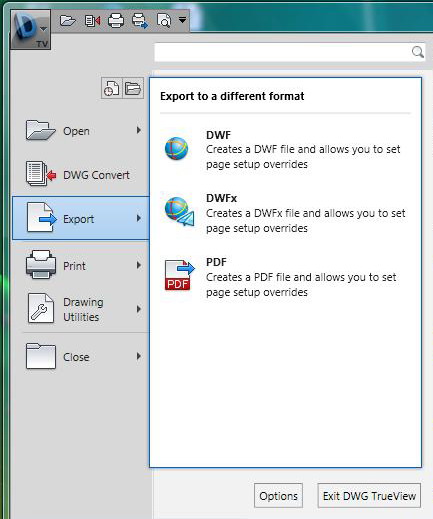
Для PDF нужно:
- нажать клавишу DTV, которая находится в верхнем левом углу;
- откроется меню, в нем надо выбрать Export –>PDF;
- в окне SaveAsPDF следует выбрать место для сохранения документа;
- справа внизу находится выпадающий список Export, где требуется выбрать Window;
- нажать на кнопку под названием SelectWindow, расположенную справа;
- при помощи курсора указать грани окна;
- в появившемся текстовом поле Filename ввести имя файла, можно оставить предложенное автоматически;
- нажать на Save (если откроется постороннее окно, его можно просто закрыть).
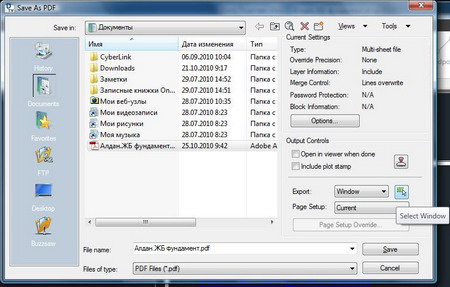
Для DWF необходимо проделать следующие действия:
- нажать на кнопку DTV;
- откроется контекстное меню, где следует выбрать Export –> DWF;
- в открывшемся окне требуется указать место для сохранения файла;
- выбрать Window в выпадающем списке;
- нажать Select;
- используя курсор, указать границы окна;
- назначить название файла в поле Filename;
- кликнуть по кнопке Save;
Для DWFx процедура следующая, надо:
- активировать кнопку DTV;
- выбрать в нем Export –> DWFx в открывшемся контекстном меню;
- затем назначить место для сохранения документа;
- выбрать Window в появившемся выпадающем списке;
- кликнуть по клавише под названием SelectWindow;
- используя мышку, установить границы окна;
- написать имя файла в текстовом поле;
- нажать Save/сохранить.
Для AutoCAD+DrawingFormat нужно выполнить такие действия:
- нажать на кнопку DTV;
- откроется меню, выбрать DWGConvert;
- в следующем окне указать формат сохранения файла.
Чтобы изменить свойства, нужно:
- дважды щёлкнуть мышкой по формату, появится диалоговое окно по имени Modify Conversion Setup;
- внести изменения;
- нажать на кнопку Convert.
Перечислены основные действия, которые требуются пользователю программы на ПК. Полные инструкции приводятся в разделе «Справка» и публикуются разработчиками. Для доступа к материалам достаточно посетить официальный сайт DWG TrueView.
Free DWG Viewer

Free DWG Viewer — это простая в использовании программа, предназначенная для открытия и просмотра чертежей и схем, созданных в AutoCAD. Это полностью автономная программа, которая не требует для работы установки ни AutoCAD, ни другого специального программного обеспечения.
Free DWG Viewer позволяет открывать, просматривать, масштабировать и поворачивать документы в формате DWG, DXF, DWF и CSF. Программа также обладает различными параметрами просмотра, включая опцию «snap-to-geometry».
Помимо просмотра чертежей и схем, она позволяет сохранять их в графическом формате JPEG. В ней также есть функция печати. С ее помощью можно распечатать весь чертеж, или только его часть.
Free DWG Viewer обладает удобным и понятным пользовательским интерфейсом. Большая часть функция раскиданы по соответствующим меню. А на панелях расположены самые необходимые функции, включая поворот, масштабирование и пр.
В итоге можно сказать, что это простая и удобная программа для просмотра DWG файлов без лишних «наворотов». Она предоставляет только самые необходимые функции.
Скачайте Free DWG Viewer с freeSOFT.ru: это бесплатно, безопасно и быстро!
При подготовке материала использовались источники:
https://dwg-trueview.com/
https://dwg-trueview.ru/
https://freesoft.ru/windows/free_dwg_viewer